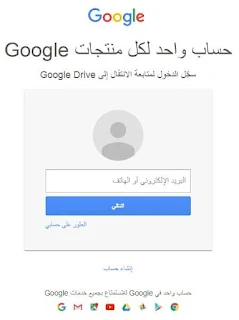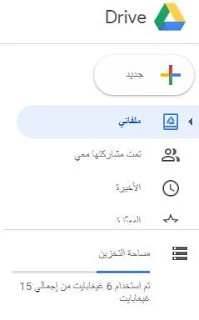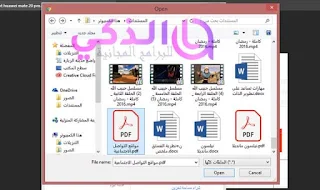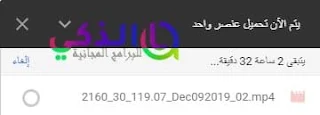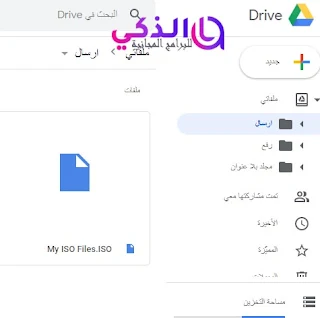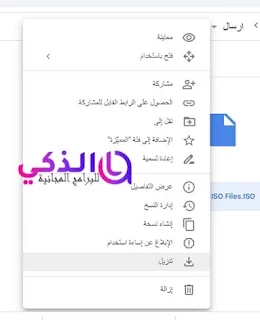شرح استرجاع النسخة الاحتياطية من (Google Drive)
تعتبرخدمة جوجل درايف بالانجليزية : (Google Drive) احدى خدمات شركة جوجل التي تتيح لجميع الأشخاص الذين يمتلكون حساب قوقل درايف بريد الكتروني جيميل بالانجليزية : (Gmail) من عمل نسخة احتياطية من الملفات والصور ومقاطع الفيديو على سرفرات جوجل بشكل مشفر بحيث لا يتم الوصول الى البيانات التي تم تخزينها الا من طرف مالك البريد الاكتروني الذي سمح بعملية النسخ الاحتياطي على جوال الاندرويد او احد الاجهزة الاخرى سوف نتطرق اليوم الى طريق عمل النسخة احتياطية على جوجل درايف من خلال الهاتف المحمول ثم استرجاع النسخة الاحتياطية من هاتف اخر او على الكمبيوتر.
 |
| كيفية استرجاع النسخة الاحتياطية من google drive |
مميزات برنامج جوجل درايف
- يتيح لك استخدام مساحة تخزين تقدر بـ (15G) خمسة عشر غيغابايت مجاناً وفي حال اردت الحصول على مساحة اضافية تستطيع الاشتراك في احدى الخطط عبر الترقية الى Google One التي تتيح لك اشتراكات شهرية او سنوية تصل الى 2 تيرابايت مقابل مبلغ زهيد من المال.
- يمكنك جوجل درايف بالانجليزية : (Google Drive) من عمل النسخ الاحتياطية من مختلف الاجهزة الحاسب الوحي والهاتف المحمول واستعادتها في اي وقت ومن اي جهاز في العالم وذلك عن طريق تسجيل الدخول الى Google Drive.
- حماية البيانات المخزنة وتشفيرها باقوى انواع التشفير بحيث لا يمكن الوصول اليها الا عن طريق البيرد الاكتروني وكلمة المرور التابعة لك.
- الاحتفاظ بجميع انواع الامتدادات المعروفة حيث يمكنك رقع المجلدات والملفات والصور بجميع انواع الامتدادات.
- التزامن مع مختلف الاجهزة المتصلة بخدمة قوقل درايف ونقل وتبادل الملفات بسهولة.
- تستطيع الاحتفاظ بصورك عبر تطبيق صور قوقل بالانجليزية:(Photos Google) ومشاركتها وتعديلها حيث يوفر تطبيق التطبيق العديد من المميزات الرائعة والفريدة
- نماذج Google تمكنك من عمل الدراسات عن طريق وضع استطلاع رئي وجمع البيانات على شبكة الانترنت عن طريق استخدام جداول البيانات ويدعم ايضا برامج التحرير النصية المستندات وجداول البيانات والعروض التقديمية.
- هناك العديد من المميزات المتبقية التي يصعب علينا حصرها في مقالة واحد وسوف نعمل في الذكي للبرامج على ذكرها في وقت لاحق ان شاء الله.
كيفية عمل نسخة الاحتياطية من google drive على الكمبيوتر
يجب عليك
تسجيل دخول قوقل درايف سواً عن طريق الهاتف المحمول او عن طريق الكمبيوتر بعد ذلك كما في الصورة من خلال
الضغط هنا
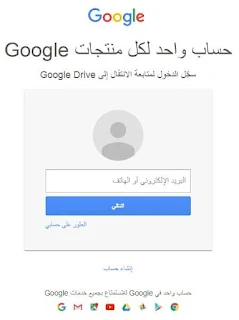 |
| طريق الدخول على حساب جوجل درايف |
بعد ادخال بريدك الاكتروني وكلمة المرور سيتم نقلك مباشره الى موقع قوقل درايف، ولرفع مجلد مضغوط على حساب جوجل درايف او فيديو او احد المستندات واي صيغة اخرى كما هو موضح بالصورة التالية
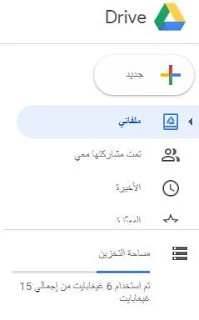 |
| رفع ملفاتي على جوجل درايف |
هنا يستلزم عليك الضغط على جديد في يمين الشاشة ثم رفع ملف وعندها ستظهر لك نافذه تريد منك اختيار الملف الذي تود رفعه كما في الصورة التالية
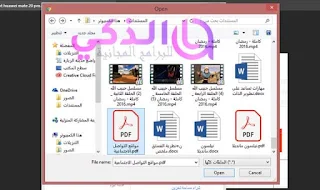 |
| رفع ملف pdf على جوجل درايف |
اختر نوع الملف او الامتداد الذي تريد رفعه ثم الضغط على فتح open ستلاحظ ظهور مربع اسفل الشاشة لمعرفة مدى تقدم رفع الملف كما في الصوره التالية
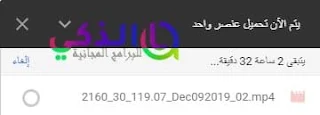 |
| تقدم التحميل ورفع ملف على قوقل درايف |
اترك النافذه مفتوحه حتى ظهور رسالة تخبرك بإنتهاء الرفع، وبعد ذلك ستكون قد قمت برفع الملف على خدمة google drive
كيفية استرجاع النسخة الاحتياطية من google drive
- يتبادر بذهن العديد منا بعد رفع صور ومقاطع وفيديو وملفات متنوعة كيفية القيادم باستعادة النسخة الاحتياطية التي قمنا بها لاي ملف، يمكن استرجاع النسخ الاحتياطية من احدى الاجهزة التي تعمل عليها خدمة جوجل درايف وذلك عن طريق الدخول الى حسابك باستعمال البريد الاكتروني التابع لخدمة جوجل وادخال كلمت المرور وستجد جميع الملفات والامتدادت التي قمت برفعها وهنا قمت باختيار احد الملفات التي رفعتها مسبقاً على حسابي في جوجل درايف.
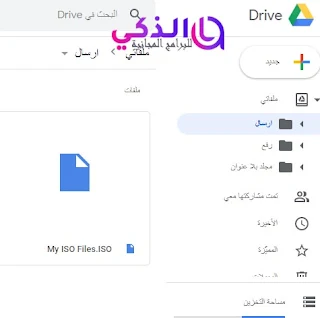 |
| موقع جوجل درايف |
- كما هو موضح في الصورة السابقة الضغط على ملفاتي ستظهر لك المجلدات التي قمت بإنشائها وجميع الملفات والامتدادت التي قمت برفعها على خدمة جوجل درايف.
- نقوم بضغط زر الماوس الايمن لتظهر لنا قائمة من الخيارات كما في الصورة التالية
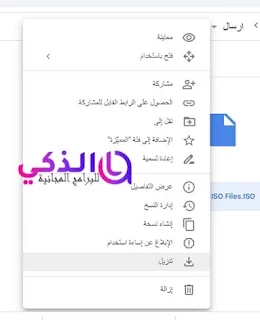 |
| طريقة استرجاع الملفات من جوجل درايف |
- نجد ان كلمة تحميل في الاسفل، نقوم بالضغط عليها ليبدا التحميل بشكل مباشر وهنا وجب التنويه في بعض الحالات مع امتدادت معينة ستظهر رسالة تفيد بانه يتعذر فحص الملف بحثاً عن الفيروسات بطبيعة الحال اضغط على تحميل على اي حال.
اما بالنسبة لباقي الخيارات في القائمة السابقة فهم كما يلي
- معاينة : وذلك لفتح المستند عبر احدى خدمات جوجل المتوافقه معه سواً كان نص او صورة واي امتداد اخر قبل القيام بعملية التحميل.
- فتح باستخدام: يقوم باظهار اكثر من طريقة بحيث تستطيع تصفح الامتداد والدخول اليه.
- مشاركة : هذا الخيار يتيح لك مشاركة الملف مع احد اصدقائك، حيث يتم اعطائك رابط تستطيع ارساله الى اي شخص ليقوم بتحميله او مشاركة فقط عبر إستخدام البريد الاكتروني بحيث لا احد يستطيع الوصول اليه الا الاشخاص المسموح لهم.
- الحصول على الرابط القابل بالمشاركة : عملها نفس الطريقة السابقة ولكن لا تستطيع اختيار بريد الكتروني محدد وانما كل من لديه الرابط يستطيع تحميل الملف.
- نقل الى : هذا الخيار يتيح لك نقل الملف الى احد المجلدات التي قمت بإتشائها على المساحة الخاصة بك في الخدمة.
- اعادة تسمية : تسمح لك باعدة تسمية الملف كما ترغب
- عرض التفاصيل : هنا ستجد تاريخ رفع الملف وحجمه وجميع البيانات الاخر الخاصة بالملف.
- ادارة النسخ : هذه الميزة تتيح لك التحكم في وقت حذ الملف اذا كان مرفوع اكثر من مره على حسابك .
- إنشاء نسخة : يمكنك عمل كوبي للملف او المستند الذي ترغب بتكراره اذا كنت تريد التعديل عليه بدون تاثر الملف الاصلي.
- بالاخير إزلة : تتيح لك هذه الخدمة مسح الملف من حسابك على جوجل درايف بسهولة.
الى هنا نكون قد وصلنا الى نهاية مقالتنا لهاذا اليوم واتمنى من الله ان اكون قد وفقة بالشرح المختصر
ولاي استفسار او طلب احد الدروس يرجى التكرم بوضع تعليق في خانة التعليقات بالاسفل